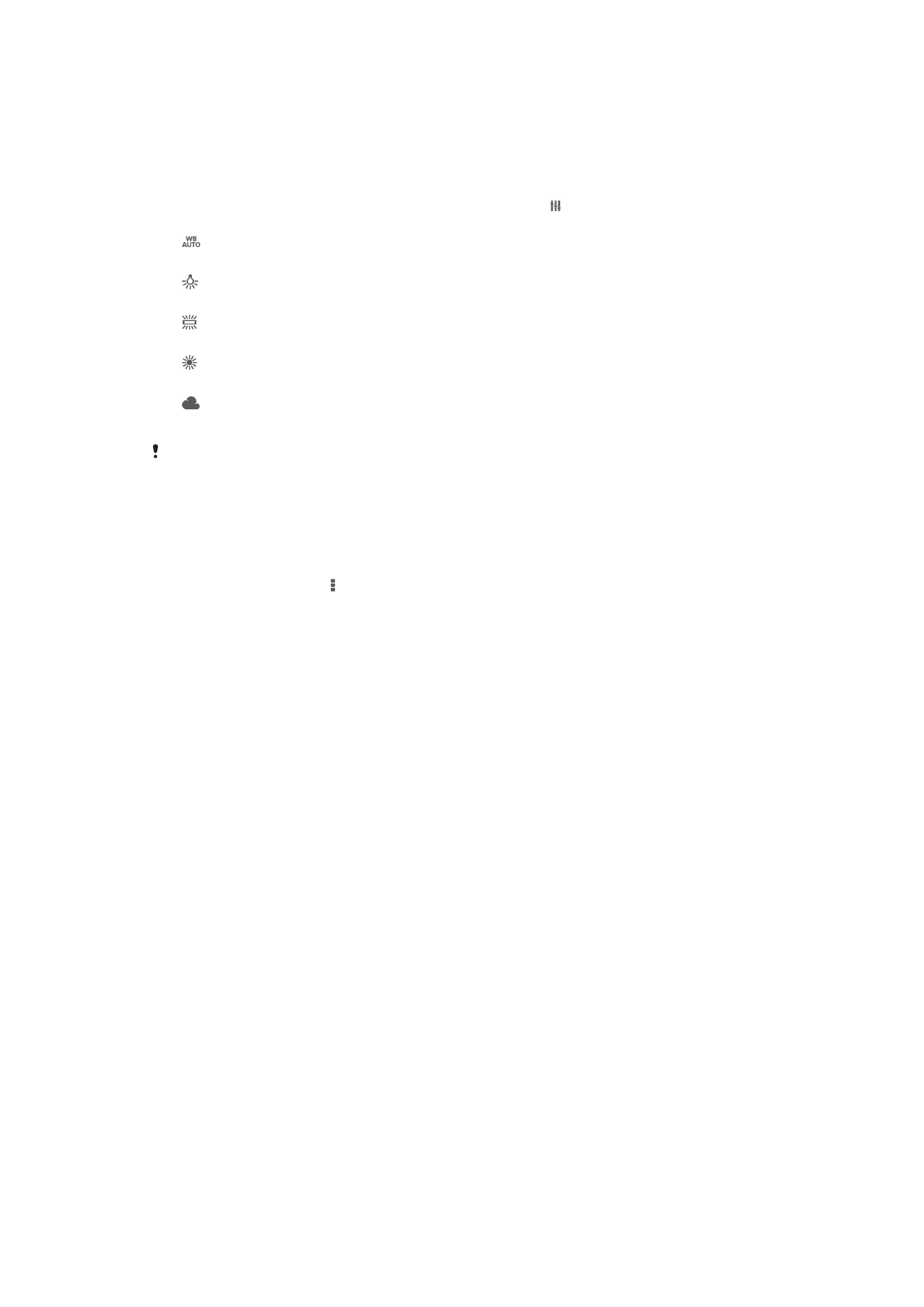
靜態相機設定
調校靜態相機設定
1
啟動相機。
2
要顯示所有設定,輕按 。
3
選擇您想要調整的設定,然後根據需要進行編輯。
靜物拍攝相機設定概覽
解像度
拍攝相片前,請在數種相片大小及畫面比例之間作出選擇。解像度較高的相片需要使用
較多記憶體。
3264×2448(4:3)
圖片大小為 800 萬像素及 4:3 的畫面比例。適合在非闊螢幕的顯示屏上檢視,或以高解像度列印。
3104×1746(16:9)
圖片大小為 600 萬像素及 16:5 的畫面比例。適合在非闊螢幕的顯示屏上檢視,或以高解像度列印。
1632×1224(4:3)
圖片大小為 200 萬像素及 4:3 的畫面比例。適合在非闊螢幕的顯示屏上檢視。
1920×1080(16:9)
圖片大小為 200 萬像素及 16:9 的畫面比例。適合在闊螢幕顯示屏上檢視。
自拍計時器
使用自拍計時器,您無需握住裝置就能拍攝相片。使用此功能來自拍或拍攝團體相片,
讓所有人都可以出現在相片上。您也可以使用自拍計時器避免拍照時相機搖晃。
啟動
(10 秒)
設定在輕按相機螢幕後,延遲 10 秒才拍攝相片。
啟動
(2 秒)
設定在輕按相機螢幕後,延遲 2 秒才拍攝相片。
關閉
輕按相機螢幕的一刻,立即拍攝相片。
63
這是本出版的內部版本。
© 只印製作私人用途。
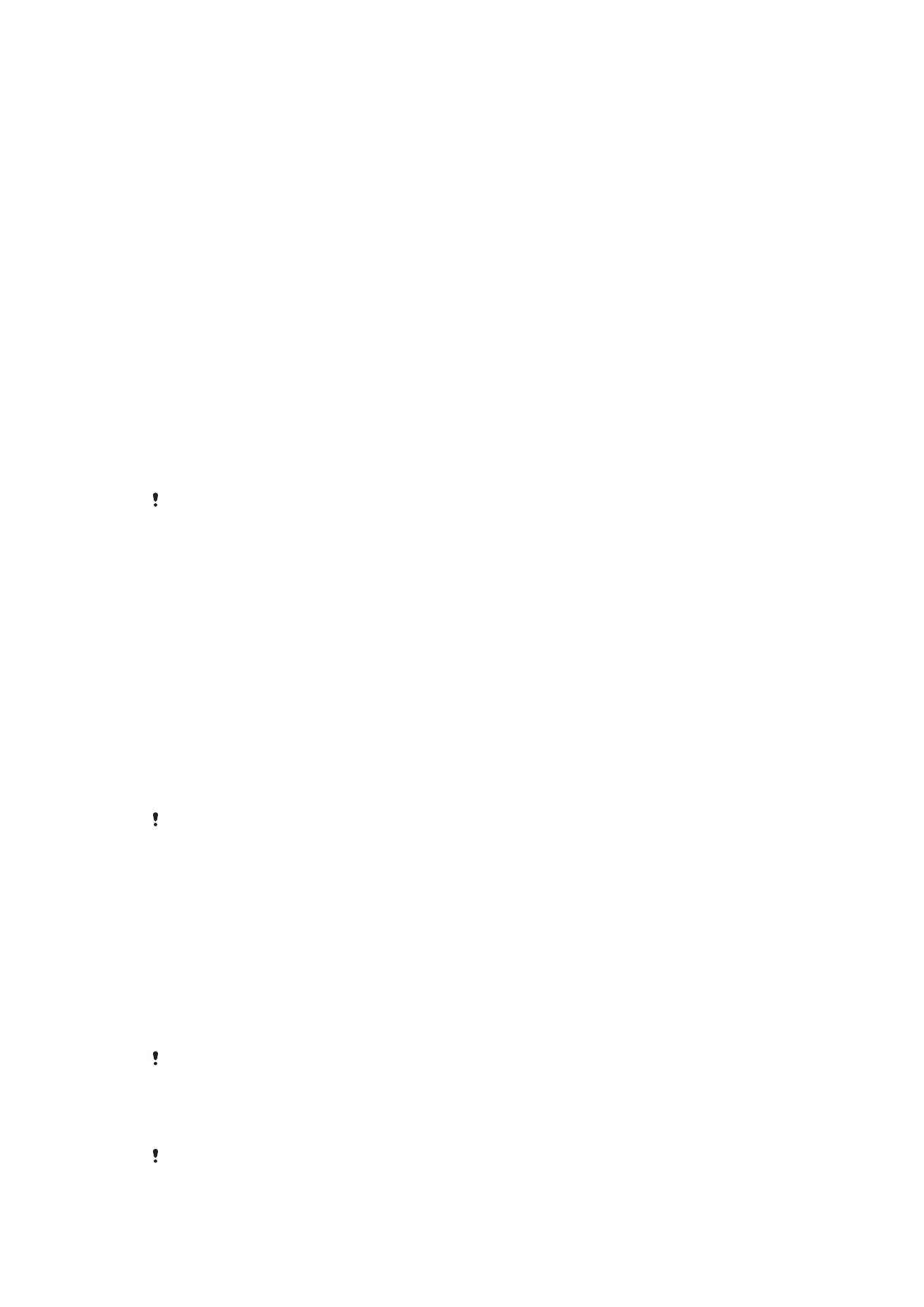
Smile Shutter™「一笑即拍」
使用 Smile Shutter™「一笑即拍」功能,可在拍攝相片前決定相機對哪類型的微笑有
所反應。
對焦模式
對焦功能會控制相片的哪個部分應要清晰銳利。持續自動對焦開啟時,相機會一直調校
對焦點,使黃色對焦相框內的區域保持清晰。
單點自動對焦
相機會自動對焦在選擇的拍攝主題。持續自動對焦已開啟。長按相機螢幕,直到黃色對焦框架轉為藍色,表
示焦點已設定。放開手指,相片即拍攝完成。
多區域自動對焦
焦點自動設定在影像的數個位置上。長按相機螢幕,直到黃色對焦框架轉為藍色,表示焦點已設定。放開手
指,相片即拍攝完成。持續自動對焦現已關閉。
臉孔偵測
相機可自動偵測多達五張臉孔,並在螢幕上以對焦相框標示。相機會自動對焦在最接近的臉孔上。您也可以
輕按螢幕,選擇對焦在哪張臉孔上。輕按相機螢幕時,藍色對焦相框顯示已選擇哪個臉孔,並且已經對焦。
臉孔偵測不能用於所有場景類型。持續自動對焦已開啟。
輕觸對焦
觸控相機螢幕上的特定區域來設定焦點區域。持續自動對焦現已關閉。長按相機螢幕,直到黃色對焦框架轉
為藍色,表示焦點已設定。放開手指,相片即拍攝完成。
此設定只可用於手動拍攝模式。
ISO
透過提高 ISO 感光度,您可以減低影像因陰暗條件或移動中的物體所造成的模糊情況。
自動
自動設定 ISO 感光度。
100
自動設定 ISO 感光度至 100。
200
自動設定 ISO 感光度至 200。
400
自動設定 ISO 感光度至 400。
800
自動設定 ISO 感光度至 800。
此設定只可用於手動拍攝模式。
測光
此功能會測量您要拍攝影像中的光線含量,以自動測定平衡良好的曝光。
中央
將曝光調校到影像的中央。
平均
根據顯示全部影像的光線含量計算曝光。
點
調整拍攝影像中非常小部分的曝光。
此設定僅可用於
手動拍攝模式。
影像穩定器
拍攝相片時,可能很難穩定地拿著裝置。影像穩定系統可幫助您彌補輕微的手震。
此設定僅可用於
手動拍攝模式。
64
這是本出版的內部版本。
© 只印製作私人用途。
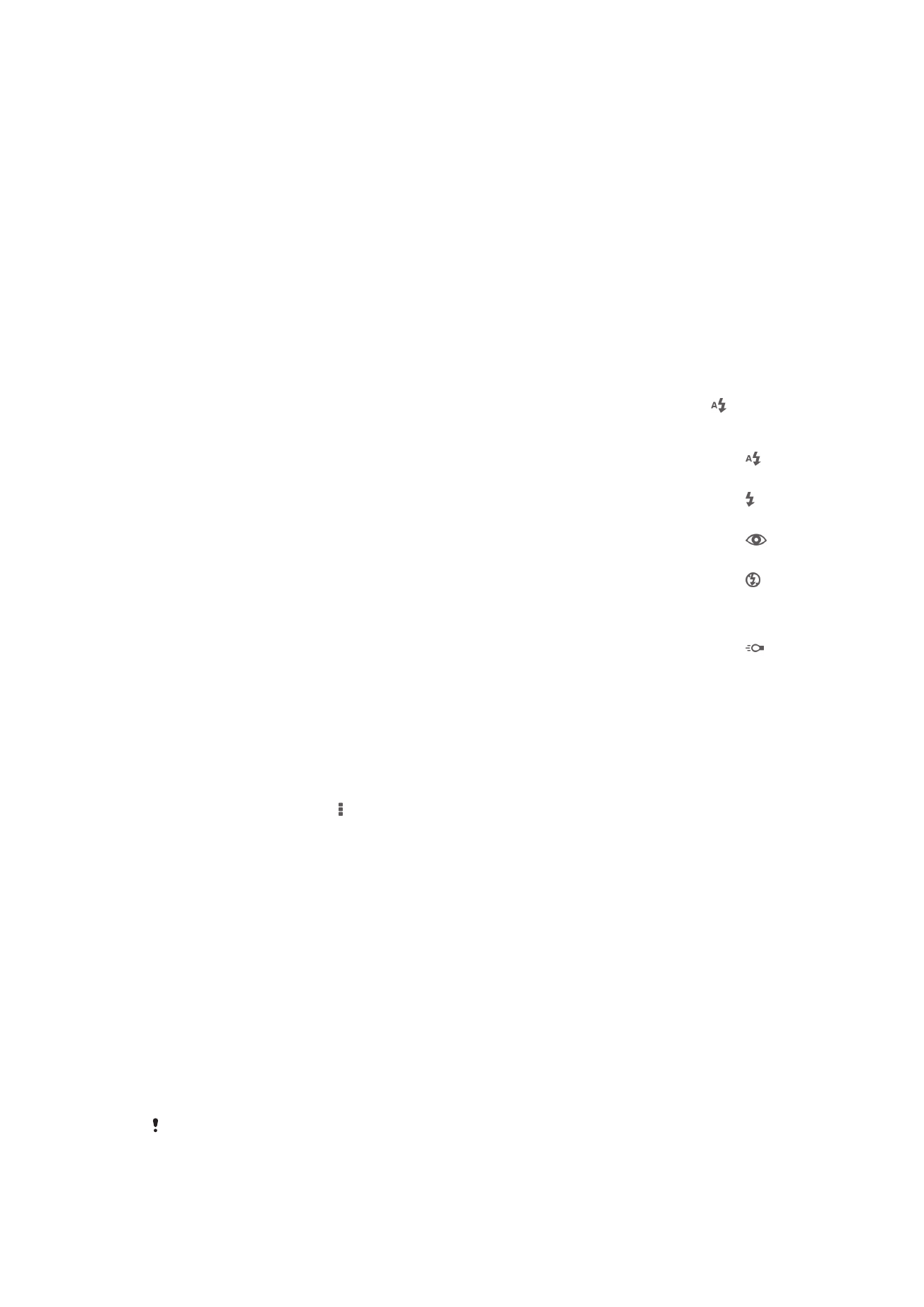
預覽
您可以選擇在拍攝相片或影片之後進行預覽。
無限制
您拍攝相片或影片後,就會出現預覽畫面。
5 秒
您拍攝相片或影片後,就會出現 5 秒的預覽畫面。
3 秒
您拍攝相片或影片後,就會出現 3 秒的預覽畫面。
編輯
您拍攝相片或影片後,就會開啟相片或影片供您編輯。
關閉
您拍攝相片或影片後,會儲存相片但不顯示預覽畫面。
閃光燈
在光線不足或背光時,使用閃光燈拍攝相片。您輕觸相機螢幕上的閃光燈圖示 時,
隨即顯示以下選項:
自動
相機會自動決定目前的光線條件是否需使用閃光燈。
補光
背景比拍攝對象更光時,可使用這項設定。此舉可去除多餘的陰影。
減輕紅眼
拍攝相片時,可減少出現紅眼的情況。
關閉
閃光燈已關閉。有時候不使用閃光燈反而能拍攝出品質更好的相片,即使在光線不足的情況下也是如
此。必須用手拿穩相機,才能在沒有使用閃光燈的情況下拍攝出優質的相片。使用自拍計時,避免拍
攝出模糊的相片。
手電筒模式
您在拍攝相片時,手電筒或相機補光燈會開啟。